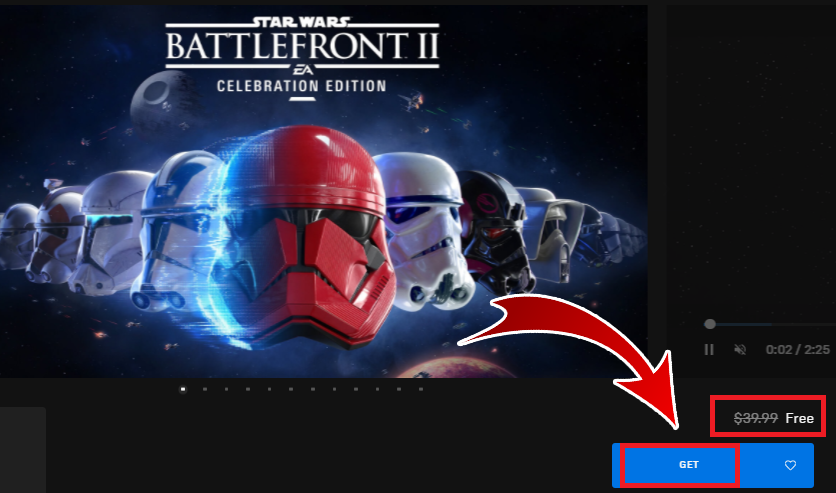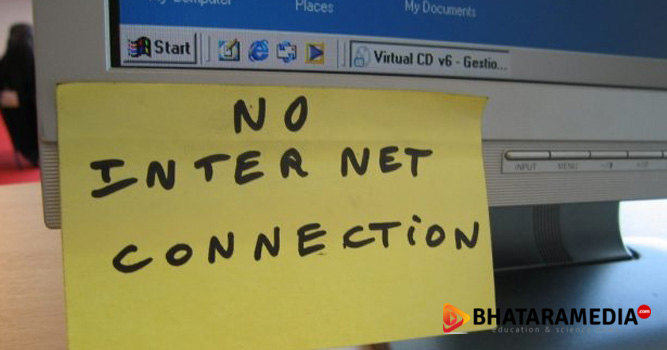Table of Contents
Memainkan game berat di komputer spesifikasi rendah tanpa kartu grafis, mungkin terkesan kontradiktif. Tapi, ini mungkin untuk Anda dapat lakukan. Hanya saja Anda perlu menggunakan beberapa tool yang yang dapat membantu Anda menerapkannya.
Jadi, jika Anda menghadapi masalah kompatibilitas dalam game berat di komputer spesifikasi rendah Anda, ikuti Panduan dibawah ini:
Metode 1: Razer Cortex Boost
Razer Cortex: Booster adalah aplikasi yang konon katanya dapat meningkatkan pengalaman bermain game di PC menjadi lebih baik. Apliaksi memaksimalkan kinerja game dengan memberi game Anda frame yang lebih tinggi per detik atau FPS tinggi.
Aplikasi ini secara otomatis akan menutup proses dan aplikasi yang tidak perlu, dan melanjutkannya saat Anda selesai bermain game. Ini membantu membersihkan ketersediaan RAM yang dibutuhkan oleh permainan yang intens.
Langkah-langkah Instalasi Razer Cortex
- Download aplikasi bernama Razer Cortex: Boost (https://www.razerzone.com/cortex)
- Buat sebuah akun untuk mengaktifkan aplikasinya.
- Setelah akun Anda dibuat, klik kanan pada aplikasi permainan dan jalankan menggunakan Razer Game Booster.
Metode 2: 3D Analyze
3D Analyze adalah tool untuk mentransformasi dan menyalakan emulator hardware. Ini adalah aplikasi hebat yang memungkinkan bermain banyak game berbasis DirectX menggunakan hardware video yang tidak didukung secara resmi dan tidak dapat menjalankannya.
Hal ini juga berguna dalam meniru grafis yang dibutuhkan permainan tertentu saat kartu grafis pengguna tidak mendukungnya. 3D Analyze memungkinkan Anda mengoptimalkan efisiensi di atas apa yang diizinkan oleh CPU Anda, meskipun Graphic Card tergolong rendah. Program ini mendukung Direct3D OpenGL.
Langkah-langkah untuk menginstal dan mengkonfigurasi 3D Analyze:
- Download 3D Analyze (https://woiden.com/go/gfzi8k).
- Install dan jalankan 3D Analyze.
- Setelah selesai, klik pada pilihan pilih seperti di bawah ini dan kemudian sebuah jendela terbuka di mana Anda harus memilih file .exe dari permainan yang ingin Anda jalankan.
- Anda sekarang dapat melihat nama, vendorID, dan perangkat dari berbagai kartu grafis. Pilih salah satu dari mereka dan masukkan VendorID dan DeviceID di kolom di sisi kiri.
- Klik tombol Run dan nikmati permainan Anda.
Metode 3: SwiftShader
SwiftShader adalah tool untuk PC yang memiliki Kartu Grafis rendah. SwiftShader membuat grafis 3D high end yang tidak bisa dilakukan oleh kartu grafis inbuilt pada motherboard. Dengan demikian, ini membantu Anda memainkan permainan tertentu di komputer Anda yang jika tidak tidak berjalan atau persyaratan minimumnya berada tepat di atas konfigurasi PC Anda.
Arsitektur modular SwiftShader mampu mendukung beberapa tampilan pemrograman aplikasi, seperti DirectX® 9.0, dan OpenGL® ES 2.0, API yang sama yang telah digunakan pengembang untuk permainan dan aplikasi yang ada.
Langkah untuk mendownload dan menginstal SwiftShader:
- Download SwiftShader.
- https://woiden.com/go/t3uVeQ
- Setelah mendownload file ZIP, ekstrak file ke desktop.
- Salin d3d9.dll dan sisipkan ke dalam Game root Directory.
- Klik pada file .exe dari permainan Anda di mana Anda meletakkan file d3d9.dll dan mulai bermain game.
Metode 4: Game Fire
Game Fire secara signifikan dapat meningkatkan pengalaman gaming Anda dengan meningkatkan kinerja dan keandalan sistem guna menghilangkan kelambatan dalam game dan memperbaiki permainan FPS (frame per detik).
Game Fire mengoptimalkan kinerja komputer Anda dengan mematikan fitur sistem yang tidak perlu, menerapkan berbagai tweak sistem dan memfokuskan source komputer pada game yang sedang Anda mainkan.
- Pertama-tama unduh dan install Game Fire (https://woiden.com/go/kL4JOv)
- Sekarang Anda akan melihat jendela launcher. Disini anda perlu klik ‘Switch to Gaming mode’
- Sekarang pada langkah selanjutnya Anda akan diminta memilih profil game. Anda bisa mengatur semuanya sesuai keinginan anda.
Itu dia! kamu siap untuk pergi. Sekarang jalankan game apapun dan Anda akan melihat performa yang lebih baik.
Metode 5: Wise Game Booster
Wise Game Booster dirancang untuk meningkatkan pengalaman bermain game Anda . Ini dapat meningkatkan kinerja PC Anda dengan mengoptimalkan pengaturan sistem, menutup program yang tidak perlu dan menghentikan layanan yang tidak relevan dengan sekali klik, membuat source sistem Anda hanya fokus pada permainan yang sedang Anda mainkan. Ini seperti CCleaner tapi tidak membersihkan file sampah tapi sama seperti pembersih RAM pada PC Windows Anda.
Langkah untuk mendownload dan menginstal Wise Game Booster:
- Download dan instal Wise Game Booster (https://woiden.com/go/7f6UJk)
- Jalankan aplikasi dan di beranda, Anda akan mendapatkan opsi “Scan for games” cukup ketuk saja.
- Tepat di belakang tab “My Games” ada pengoptimal sistem. Anda dapat mengoptimalkan permainan dan komputer Anda sebelum menjalankan permainan apa pun.
Tools ini sangat baik digunakan bersamaan dengan 3D Analyze. Sebab akan optimalkan RAM Anda dan 3D Analyze untuk performa yang lebih baik.
Kesimpulan
Beberapa metode di atas mungkin bisa mengimbangi pengalaman bermain game Anda di komputer. Namun, semua itu tergantung pada kartu grafis Anda. Kartu grafis, atau GPU, adalah komponen perangkat keras yang menghadirkan video, permainan, dan perangkat lunak berkualitas tinggi.
Jika Anda tidak memiliki kartu grafis, maka semua program yang Anda jalankan akan menyebabkan prosesor Anda menjadi terlalu panas, berpotensi merusak. Selain itu, Anda tidak bisa berharap menjalankan banyak tugas tanpa graphic card. Tidak, memiliki kartu grafis juga bisa menimbulkan efek buruk pada komponen perangkat keras lain seperti motherboard dll.